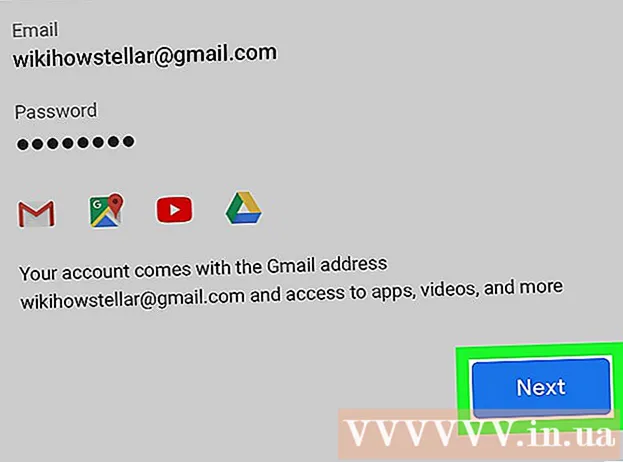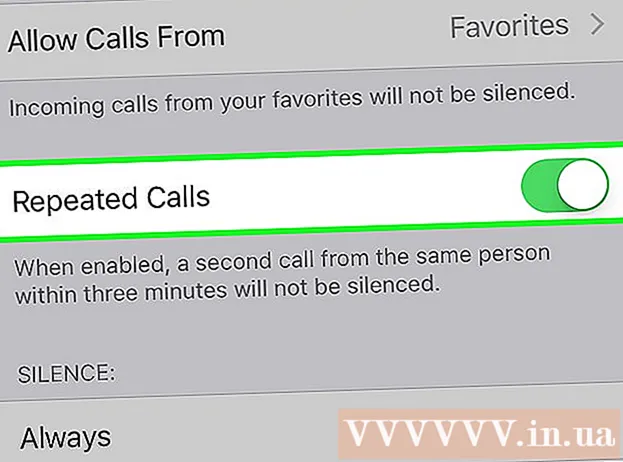ກະວີ:
Charles Brown
ວັນທີຂອງການສ້າງ:
10 ກຸມພາ 2021
ວັນທີປັບປຸງ:
23 ມິຖຸນາ 2024
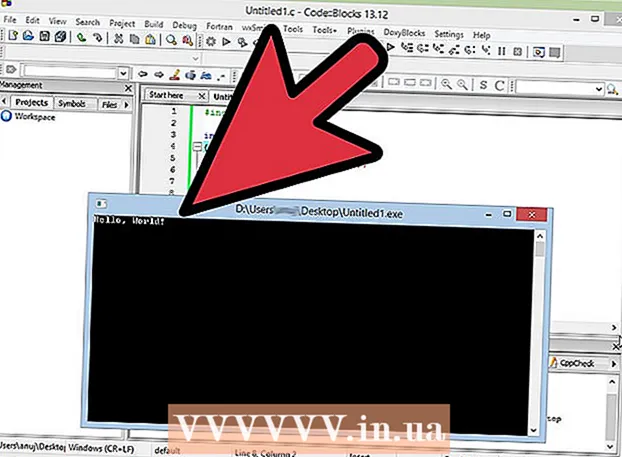
ເນື້ອຫາ
- ເພື່ອກ້າວ
- ສ່ວນທີ 1 ຂອງ 4: ພື້ນຖານ
- ສ່ວນທີ 2 ຂອງ 4: ເອກະສານຊຸດ
- ພາກທີ 3 ຂອງ 4: ໂຄງການ ໜຶ່ງ ໃນ Python
- ພາກທີ 4 ຂອງ 4: ໂຄງການ ໜຶ່ງ ໃນ C
ທ່ານຕ້ອງການເລີ່ມຕົ້ນຮຽນພາສາການຂຽນໂປແກຼມບໍ? ຫຼັງຈາກນັ້ນທ່ານບໍ່ ຈຳ ເປັນຕ້ອງມີຊອບແວພິເສດ ສຳ ລັບສິ່ງນັ້ນ; ດ້ວຍ Notepad ທ່ານສາມາດຂຽນເປັນພາສາການຂຽນໂປແກຼມຕ່າງໆທີ່ທ່ານຕ້ອງການ. ມັນບໍ່ໄດ້ສະ ເໜີ ທາງເລືອກຫຼາຍຢ່າງ, ແຕ່ມັນດີເລີດ ສຳ ລັບແຟ້ມໄວຫຼືທົດສອບໂປແກຼມນ້ອຍອື່ນໆ. ທ່ານສາມາດເອົາໂປແກຼມງ່າຍໆມາປະສົມປະສານກັນເປັນນາທີ, ແຕ່ ສຳ ລັບໂປແກຼມທີ່ສັບສົນຫຼາຍທ່ານອາດຈະຕ້ອງການພິຈາລະນາ ນຳ ໃຊ້ບັນນາທິການອື່ນ.
ເພື່ອກ້າວ
ສ່ວນທີ 1 ຂອງ 4: ພື້ນຖານ
 ຂຽນລະຫັດໂປແກມ ສຳ ລັບພາສາການຂຽນໂປແກຼມຕ່າງໆ. ເນື່ອງຈາກ Notepad ເປັນໂປແກຼມ ຄຳ ສັບທີ່ງ່າຍດາຍ, ທ່ານສາມາດໃຊ້ມັນເພື່ອຂຽນລະຫັດ ສຳ ລັບພາສາການຂຽນໂປແກຼມຕ່າງໆ, ຕັ້ງແຕ່ C ເຖິງ HTML. ທ່ານເປີດ Notepad ຜ່ານອຸປະກອນເສີມທີ່ຢູ່ໃນເມນູ Start, ຫຼືໂດຍການຄົ້ນຫາ "Notepad".
ຂຽນລະຫັດໂປແກມ ສຳ ລັບພາສາການຂຽນໂປແກຼມຕ່າງໆ. ເນື່ອງຈາກ Notepad ເປັນໂປແກຼມ ຄຳ ສັບທີ່ງ່າຍດາຍ, ທ່ານສາມາດໃຊ້ມັນເພື່ອຂຽນລະຫັດ ສຳ ລັບພາສາການຂຽນໂປແກຼມຕ່າງໆ, ຕັ້ງແຕ່ C ເຖິງ HTML. ທ່ານເປີດ Notepad ຜ່ານອຸປະກອນເສີມທີ່ຢູ່ໃນເມນູ Start, ຫຼືໂດຍການຄົ້ນຫາ "Notepad". - ໃນສ່ວນຕ່າງໆຂ້າງລຸ່ມນີ້ທ່ານຈະເຫັນຕົວຢ່າງງ່າຍໆບາງພາສາການຂຽນໂປແກຼມທີ່ແຕກຕ່າງກັນ.
 ບັນທຶກເອກະສານໄວ້ໃນຮູບແບບທີ່ຖືກຕ້ອງ. ຖ້າທ່ານຕ້ອງການໃຊ້ລະຫັດໃນຕົວລວບລວມຫລືນາຍແປພາສາຂອງໂປຣແກຣມທີ່ທ່ານ ກຳ ລັງຂຽນຢູ່, ທ່ານຈະຕ້ອງປະຫຍັດເອກະສານດັ່ງກ່າວໃນຮູບແບບຂອງພາສາການຂຽນໂປແກມນັ້ນ. ກົດ File → Save As. ໃນລາຍການ "ບັນທຶກເປັນປະເພດ", ເລືອກ "ທຸກເອກະສານ ( *. *)". ກະລຸນາໃສ່ການຂະຫຍາຍຂອງພາສາການຂຽນໂປຼແກຼມທີ່ທ່ານກໍາລັງເຂົ້າລະຫັດ.
ບັນທຶກເອກະສານໄວ້ໃນຮູບແບບທີ່ຖືກຕ້ອງ. ຖ້າທ່ານຕ້ອງການໃຊ້ລະຫັດໃນຕົວລວບລວມຫລືນາຍແປພາສາຂອງໂປຣແກຣມທີ່ທ່ານ ກຳ ລັງຂຽນຢູ່, ທ່ານຈະຕ້ອງປະຫຍັດເອກະສານດັ່ງກ່າວໃນຮູບແບບຂອງພາສາການຂຽນໂປແກມນັ້ນ. ກົດ File → Save As. ໃນລາຍການ "ບັນທຶກເປັນປະເພດ", ເລືອກ "ທຸກເອກະສານ ( *. *)". ກະລຸນາໃສ່ການຂະຫຍາຍຂອງພາສາການຂຽນໂປຼແກຼມທີ່ທ່ານກໍາລັງເຂົ້າລະຫັດ.  ພິຈາລະນາບັນນາທິການທີ່ເຂັ້ມແຂງກວ່າ. ເຖິງແມ່ນວ່າທ່ານສາມາດຂຽນໂປຼແກຼມທີ່ສົມບູນຢ່າງແທ້ຈິງໃນ Notepad, ນີ້ບໍ່ແມ່ນວິທີທີ່ງ່າຍທີ່ສຸດ. Notepad ບໍ່ມີຕົວເລືອກການກວດສອບ syntax ຫຼືທາງເລືອກ indentation, ເຮັດໃຫ້ມັນຍາກທີ່ຈະໃຊ້ ສຳ ລັບລະຫັດທີ່ໃຫຍ່ກວ່າ. ພິຈາລະນາໂປແກຼມເຊັ່ນ Notepad ++, ຖືກອອກແບບເປັນພິເສດ ສຳ ລັບພາສາການຂຽນໂປແກຼມແລະບໍ່ເສຍຄ່າ.
ພິຈາລະນາບັນນາທິການທີ່ເຂັ້ມແຂງກວ່າ. ເຖິງແມ່ນວ່າທ່ານສາມາດຂຽນໂປຼແກຼມທີ່ສົມບູນຢ່າງແທ້ຈິງໃນ Notepad, ນີ້ບໍ່ແມ່ນວິທີທີ່ງ່າຍທີ່ສຸດ. Notepad ບໍ່ມີຕົວເລືອກການກວດສອບ syntax ຫຼືທາງເລືອກ indentation, ເຮັດໃຫ້ມັນຍາກທີ່ຈະໃຊ້ ສຳ ລັບລະຫັດທີ່ໃຫຍ່ກວ່າ. ພິຈາລະນາໂປແກຼມເຊັ່ນ Notepad ++, ຖືກອອກແບບເປັນພິເສດ ສຳ ລັບພາສາການຂຽນໂປແກຼມແລະບໍ່ເສຍຄ່າ.
ສ່ວນທີ 2 ຂອງ 4: ເອກະສານຊຸດ
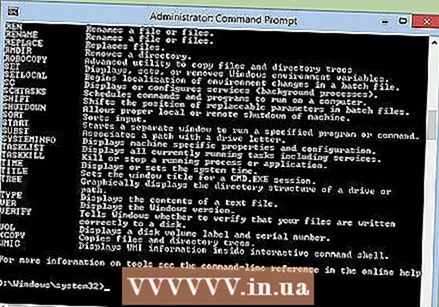 ຮຽນຮູ້ຄໍາສັ່ງຂັ້ນພື້ນຖານ. Notepad ແມ່ນໃຊ້ຫຼາຍທີ່ສຸດໃນການສ້າງເອກະສານມັດ. ໄຟລ໌ກຸ່ມແມ່ນໂປຼແກຼມ ສຳ ລັບເຮັດວຽກໂດຍອັດຕະໂນມັດຜ່ານ ຄຳ ສັ່ງ ຄຳ ສັ່ງ. ທ່ານສາມາດໃຊ້ແຟ້ມເອກະສານເພື່ອເຮັດການປ່ຽນແປງຫລາຍເອກະສານໃນເວລາດຽວກັນ, ສ້າງລະບົບ ສຳ ຮອງ, ແລະອື່ນໆ.
ຮຽນຮູ້ຄໍາສັ່ງຂັ້ນພື້ນຖານ. Notepad ແມ່ນໃຊ້ຫຼາຍທີ່ສຸດໃນການສ້າງເອກະສານມັດ. ໄຟລ໌ກຸ່ມແມ່ນໂປຼແກຼມ ສຳ ລັບເຮັດວຽກໂດຍອັດຕະໂນມັດຜ່ານ ຄຳ ສັ່ງ ຄຳ ສັ່ງ. ທ່ານສາມາດໃຊ້ແຟ້ມເອກະສານເພື່ອເຮັດການປ່ຽນແປງຫລາຍເອກະສານໃນເວລາດຽວກັນ, ສ້າງລະບົບ ສຳ ຮອງ, ແລະອື່ນໆ. - ຂ້າງລຸ່ມນີ້ແມ່ນຕົວຢ່າງ ຈຳ ນວນ ໜຶ່ງ ຂອງແຟ້ມເອກະສານ.
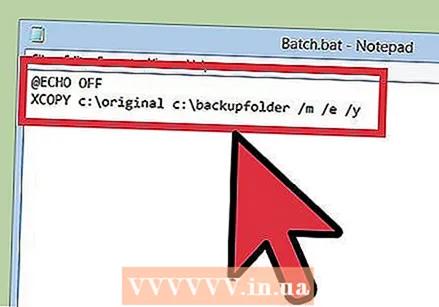 ຂຽນໂປແກມ ສຳ ຮອງຂໍ້ມູນງ່າຍໆ. ນີ້ແມ່ນໂປຼແກຼມງ່າຍໆທີ່ຊ່ວຍໃຫ້ທ່ານສາມາດ ສຳ ຮອງໄຟລ໌ຈາກໂຟນເດີ ໜຶ່ງ ໄປຍັງອີກ ໜຶ່ງ, ເອົາພຽງແຕ່ເອກະສານເຫຼົ່ານັ້ນທີ່ມີການປ່ຽນແປງຕັ້ງແຕ່ ສຳ ຮອງຄັ້ງສຸດທ້າຍ.
ຂຽນໂປແກມ ສຳ ຮອງຂໍ້ມູນງ່າຍໆ. ນີ້ແມ່ນໂປຼແກຼມງ່າຍໆທີ່ຊ່ວຍໃຫ້ທ່ານສາມາດ ສຳ ຮອງໄຟລ໌ຈາກໂຟນເດີ ໜຶ່ງ ໄປຍັງອີກ ໜຶ່ງ, ເອົາພຽງແຕ່ເອກະສານເຫຼົ່ານັ້ນທີ່ມີການປ່ຽນແປງຕັ້ງແຕ່ ສຳ ຮອງຄັ້ງສຸດທ້າຍ.  ຂຽນເອກະສານມັດເພື່ອທົດສອບເຄືອຂ່າຍຂອງທ່ານ. ຖ້າທ່ານພົບວ່າທ່ານຕ້ອງກວດເບິ່ງເຄືອຂ່າຍແລະການເຊື່ອມຕໍ່ອິນເຕີເນັດເລື້ອຍໆ, ເອກະສານນີ້ຈະສະແດງໃຫ້ທ່ານຮູ້ເຖິງຂໍ້ມູນ IPConfig ແລະ Ping ຢ່າງໄວວາ.
ຂຽນເອກະສານມັດເພື່ອທົດສອບເຄືອຂ່າຍຂອງທ່ານ. ຖ້າທ່ານພົບວ່າທ່ານຕ້ອງກວດເບິ່ງເຄືອຂ່າຍແລະການເຊື່ອມຕໍ່ອິນເຕີເນັດເລື້ອຍໆ, ເອກະສານນີ້ຈະສະແດງໃຫ້ທ່ານຮູ້ເຖິງຂໍ້ມູນ IPConfig ແລະ Ping ຢ່າງໄວວາ.  ບັນທຶກເອກະສານດັ່ງກ່າວເປັນເອກະສານ BAT. ທ່ານຈະຕ້ອງປະຫຍັດເອກະສານມັດທີ່ທ່ານສ້າງຂື້ນໃນ Notepad ເປັນ .bat. ນີ້ຈະປ່ຽນເອກະສານໃຫ້ເປັນເອກະສານມັດທີ່ທ່ານສາມາດ ດຳ ເນີນການໂດຍການກົດມັນສອງຄັ້ງຫຼືແລ່ນຈາກ ຄຳ ສັ່ງ ຄຳ ສັ່ງ.
ບັນທຶກເອກະສານດັ່ງກ່າວເປັນເອກະສານ BAT. ທ່ານຈະຕ້ອງປະຫຍັດເອກະສານມັດທີ່ທ່ານສ້າງຂື້ນໃນ Notepad ເປັນ .bat. ນີ້ຈະປ່ຽນເອກະສານໃຫ້ເປັນເອກະສານມັດທີ່ທ່ານສາມາດ ດຳ ເນີນການໂດຍການກົດມັນສອງຄັ້ງຫຼືແລ່ນຈາກ ຄຳ ສັ່ງ ຄຳ ສັ່ງ. - ກົດ File → Save As. ໃນລາຍການ "ບັນທຶກເປັນປະເພດ", ເລືອກ "ທຸກເອກະສານ ( *. *)". ກະລຸນາໃສ່ສ່ວນຂະຫຍາຍ ".bat" ຢູ່ໃນຕອນທ້າຍຂອງຊື່ໄຟລ໌. ເມື່ອທ່ານປະຫຍັດມັນ, ເອກະສານຈະຖືກປ່ຽນເປັນເອກະສານມັດເພື່ອວ່າມັນຈະສາມາດປະຕິບັດໄດ້.
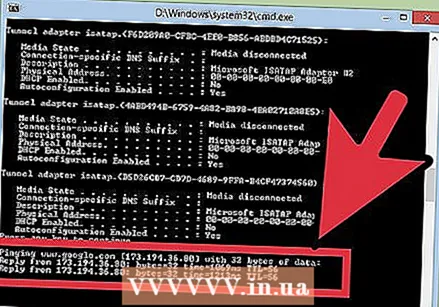 ສ້າງແຟ້ມເອກະສານຂອງທ່ານເອງ. ທ່ານສາມາດເຮັດສິ່ງທີ່ຫນ້າເກງຂາມຫຼາຍກັບໄຟລ໌ batch. ທ່ານສາມາດເຮັດໃຫ້ຂະບວນການຊ້າລົງ, ສ້າງໂປແກຼມລຶບລ້າງໄຟລ໌, ເພີ່ມລະຫັດລັບແລະອື່ນໆ.
ສ້າງແຟ້ມເອກະສານຂອງທ່ານເອງ. ທ່ານສາມາດເຮັດສິ່ງທີ່ຫນ້າເກງຂາມຫຼາຍກັບໄຟລ໌ batch. ທ່ານສາມາດເຮັດໃຫ້ຂະບວນການຊ້າລົງ, ສ້າງໂປແກຼມລຶບລ້າງໄຟລ໌, ເພີ່ມລະຫັດລັບແລະອື່ນໆ. - ກວດເບິ່ງ ຄຳ ແນະ ນຳ ຕໍ່ໄປນີ້ ສຳ ລັບຂໍ້ມູນເພີ່ມເຕີມກ່ຽວກັບການສ້າງເອກະສານມັດ.
ພາກທີ 3 ຂອງ 4: ໂຄງການ ໜຶ່ງ ໃນ Python
 ຮຽນຮູ້ພື້ນຖານຂອງ Python scripting. Python ແມ່ນພາສາການຂຽນໂປແກຼມ ສຳ ລັບຂຽນເວັບທີ່ເປັນທີ່ນິຍົມແລະເປັນ ໜຶ່ງ ໃນພາສາການຂຽນໂປແກຼມທີ່ງ່າຍກວ່າ. ໂປແກຼມ Python ບໍ່ ຈຳ ເປັນຕ້ອງລວບລວມ; ທ່ານພຽງແຕ່ຕ້ອງການນາຍພາສາຕິດຕັ້ງຢູ່ໃນລະບົບຂອງທ່ານ. ໂປແກຼມ Python ສ່ວນຫຼາຍແມ່ນແລ່ນຈາກ ຄຳ ສັ່ງ.
ຮຽນຮູ້ພື້ນຖານຂອງ Python scripting. Python ແມ່ນພາສາການຂຽນໂປແກຼມ ສຳ ລັບຂຽນເວັບທີ່ເປັນທີ່ນິຍົມແລະເປັນ ໜຶ່ງ ໃນພາສາການຂຽນໂປແກຼມທີ່ງ່າຍກວ່າ. ໂປແກຼມ Python ບໍ່ ຈຳ ເປັນຕ້ອງລວບລວມ; ທ່ານພຽງແຕ່ຕ້ອງການນາຍພາສາຕິດຕັ້ງຢູ່ໃນລະບົບຂອງທ່ານ. ໂປແກຼມ Python ສ່ວນຫຼາຍແມ່ນແລ່ນຈາກ ຄຳ ສັ່ງ. - ຂ້າງລຸ່ມນີ້ທ່ານຈະເຫັນຕົວຢ່າງງ່າຍໆ ຈຳ ນວນ ໜຶ່ງ ໃນ Python.
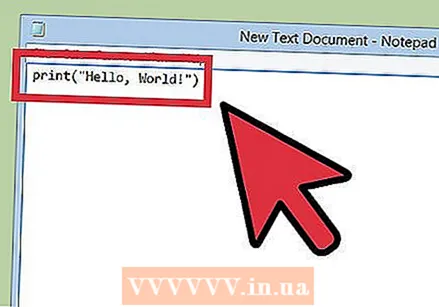 ສ້າງໂປແກຼມ“ ສະບາຍດີ, ໂລກ”. ນີ້ແມ່ນ ໜຶ່ງ ໃນບັນດາໂປແກຼມທີ່ງ່າຍທີ່ສຸດທີ່ຈະເຮັດແລະຈະສອນທ່ານກ່ຽວກັບພື້ນຖານຂອງໂຄງການກໍ່ສ້າງໃນ Python. ມັນພິມງ່າຍໆໃນປະໂຫຍກທີ່ວ່າ "ສະບາຍດີ, ໂລກ!" ໃນຫນ້າຈໍ.
ສ້າງໂປແກຼມ“ ສະບາຍດີ, ໂລກ”. ນີ້ແມ່ນ ໜຶ່ງ ໃນບັນດາໂປແກຼມທີ່ງ່າຍທີ່ສຸດທີ່ຈະເຮັດແລະຈະສອນທ່ານກ່ຽວກັບພື້ນຖານຂອງໂຄງການກໍ່ສ້າງໃນ Python. ມັນພິມງ່າຍໆໃນປະໂຫຍກທີ່ວ່າ "ສະບາຍດີ, ໂລກ!" ໃນຫນ້າຈໍ.  ພິມ ລຳ ດັບ Fibonacci ໃສ່ ໜ້າ ຈໍ. ໂປແກຼມງ່າຍໆນີ້ຈະຄິດໄລ່ຕົວເລກ Fibonacci ເຖິງ 100. ທ່ານສາມາດປ່ຽນຄຸນຄ່າ 100 ໃນແຖວທີສອງ, ແທນທີ່ເລກໃດກໍ່ຕາມທີ່ທ່ານຕ້ອງການ, ສາມາດປ່ຽນ ຈຳ ນວນຜົນໄດ້ຮັບເຊັ່ນກັນ. ພຽງແຕ່ໃຫ້ແນ່ໃຈວ່າຈະເອົາໃຈໃສ່ກັບ indentation, ຍ້ອນວ່ານີ້ຊີ້ໃຫ້ເຫັນຫນ້າທີ່ Python.
ພິມ ລຳ ດັບ Fibonacci ໃສ່ ໜ້າ ຈໍ. ໂປແກຼມງ່າຍໆນີ້ຈະຄິດໄລ່ຕົວເລກ Fibonacci ເຖິງ 100. ທ່ານສາມາດປ່ຽນຄຸນຄ່າ 100 ໃນແຖວທີສອງ, ແທນທີ່ເລກໃດກໍ່ຕາມທີ່ທ່ານຕ້ອງການ, ສາມາດປ່ຽນ ຈຳ ນວນຜົນໄດ້ຮັບເຊັ່ນກັນ. ພຽງແຕ່ໃຫ້ແນ່ໃຈວ່າຈະເອົາໃຈໃສ່ກັບ indentation, ຍ້ອນວ່ານີ້ຊີ້ໃຫ້ເຫັນຫນ້າທີ່ Python.  ດໍາເນີນໂຄງການຂອງທ່ານ. ທ່ານບໍ່ ຈຳ ເປັນຕ້ອງລວບລວມໂປແກຼມ Python ເພື່ອ ນຳ ໃຊ້ມັນ. ຖ້າທ່ານມີນາຍພາສາ Python ຕິດຕັ້ງຢູ່ໃນລະບົບຂອງທ່ານ, ທ່ານພຽງແຕ່ສາມາດເອີ້ນໃຊ້ file Python ທີ່ບັນທຶກໄວ້ໂດຍການແລ່ນມັນ. ກົດ File → Save As. ໃນລາຍການ "ບັນທຶກເປັນປະເພດ", ເລືອກ "ທຸກເອກະສານ ( *. *)". ກະລຸນາໃສ່ສ່ວນຂະຫຍາຍ ".py" ແລະບັນທຶກເອກະສານ. ນີ້ຮັບປະກັນວ່ານາຍພາສາ Python ສາມາດເປີດເອກະສານໄດ້.
ດໍາເນີນໂຄງການຂອງທ່ານ. ທ່ານບໍ່ ຈຳ ເປັນຕ້ອງລວບລວມໂປແກຼມ Python ເພື່ອ ນຳ ໃຊ້ມັນ. ຖ້າທ່ານມີນາຍພາສາ Python ຕິດຕັ້ງຢູ່ໃນລະບົບຂອງທ່ານ, ທ່ານພຽງແຕ່ສາມາດເອີ້ນໃຊ້ file Python ທີ່ບັນທຶກໄວ້ໂດຍການແລ່ນມັນ. ກົດ File → Save As. ໃນລາຍການ "ບັນທຶກເປັນປະເພດ", ເລືອກ "ທຸກເອກະສານ ( *. *)". ກະລຸນາໃສ່ສ່ວນຂະຫຍາຍ ".py" ແລະບັນທຶກເອກະສານ. ນີ້ຮັບປະກັນວ່ານາຍພາສາ Python ສາມາດເປີດເອກະສານໄດ້.  ສ້າງໂປແກຼມ Python ຫຼາຍຂື້ນ. ເຖິງແມ່ນວ່າມັນເປັນພາສາການຂຽນໂປແກຼມທີ່ງ່າຍດາຍ, Python ແມ່ນມີພະລັງຫຼາຍແລະທ່ານສາມາດເຮັດສິ່ງທີ່ມີປະໂຫຍດຫຼາຍຢ່າງກັບມັນ. ທ່ານສາມາດສ້າງລາຍການ, ວົງແລະແຜນວາດ. ທ່ານຍັງສາມາດສ້າງເກມໂດຍໃຊ້ Python.
ສ້າງໂປແກຼມ Python ຫຼາຍຂື້ນ. ເຖິງແມ່ນວ່າມັນເປັນພາສາການຂຽນໂປແກຼມທີ່ງ່າຍດາຍ, Python ແມ່ນມີພະລັງຫຼາຍແລະທ່ານສາມາດເຮັດສິ່ງທີ່ມີປະໂຫຍດຫຼາຍຢ່າງກັບມັນ. ທ່ານສາມາດສ້າງລາຍການ, ວົງແລະແຜນວາດ. ທ່ານຍັງສາມາດສ້າງເກມໂດຍໃຊ້ Python. - ເພື່ອຮຽນຮູ້ເພີ່ມເຕີມກ່ຽວກັບການຮຽນຮູ້ Python, ໃຫ້ເບິ່ງຄູ່ມືຕໍ່ໄປນີ້.
ພາກທີ 4 ຂອງ 4: ໂຄງການ ໜຶ່ງ ໃນ C
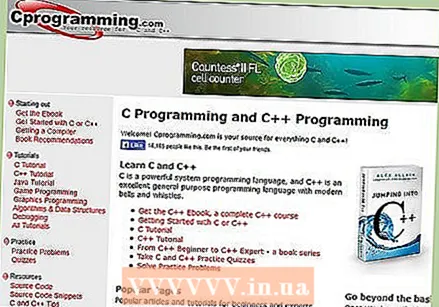 ຮຽນຮູ້ພື້ນຖານຂອງລະຫັດ C. C ແມ່ນ ໜຶ່ງ ໃນພາສາການຂຽນໂປຼແກຼມເກົ່າກວ່າເກົ່າແລະມັນເປັນພື້ນຖານ ສຳ ລັບຫລາຍພາສາການຂຽນໂປຼແກຼມທີ່ນິຍົມໃຊ້ໃນປະຈຸບັນເຊັ່ນ: C ++ ແລະ Objective-C.
ຮຽນຮູ້ພື້ນຖານຂອງລະຫັດ C. C ແມ່ນ ໜຶ່ງ ໃນພາສາການຂຽນໂປຼແກຼມເກົ່າກວ່າເກົ່າແລະມັນເປັນພື້ນຖານ ສຳ ລັບຫລາຍພາສາການຂຽນໂປຼແກຼມທີ່ນິຍົມໃຊ້ໃນປະຈຸບັນເຊັ່ນ: C ++ ແລະ Objective-C. - ຂ້າງລຸ່ມນີ້ແມ່ນບາງຕົວຢ່າງງ່າຍໆຂອງໂປແກຼມຕ່າງໆໃນຄ. ສ.
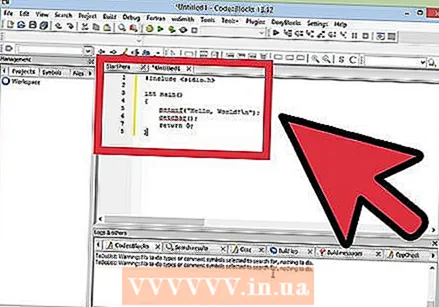 ສ້າງໂປແກຼມ“ ສະບາຍດີ, ໂລກ”. ນີ້ແມ່ນ ໜຶ່ງ ໃນບັນດາໂຄງການທີ່ງ່າຍທີ່ສຸດທີ່ຈະເຮັດແລະຈະສອນທ່ານກ່ຽວກັບພື້ນຖານຂອງໂຄງການກໍ່ສ້າງໃນ C. ມັນພຽງແຕ່ສະແດງປະໂຫຍກທີ່ວ່າ "ສະບາຍດີ, ໂລກ!" ໃນຫນ້າຈໍ. ພຽງແຕ່ໃຫ້ແນ່ໃຈວ່າຈະເອົາໃຈໃສ່ກັບການລົງທືນ, ເພາະວ່ານີ້ສະແດງໃຫ້ເຫັນເຖິງ ໜ້າ ທີ່ຂອງ C.
ສ້າງໂປແກຼມ“ ສະບາຍດີ, ໂລກ”. ນີ້ແມ່ນ ໜຶ່ງ ໃນບັນດາໂຄງການທີ່ງ່າຍທີ່ສຸດທີ່ຈະເຮັດແລະຈະສອນທ່ານກ່ຽວກັບພື້ນຖານຂອງໂຄງການກໍ່ສ້າງໃນ C. ມັນພຽງແຕ່ສະແດງປະໂຫຍກທີ່ວ່າ "ສະບາຍດີ, ໂລກ!" ໃນຫນ້າຈໍ. ພຽງແຕ່ໃຫ້ແນ່ໃຈວ່າຈະເອົາໃຈໃສ່ກັບການລົງທືນ, ເພາະວ່ານີ້ສະແດງໃຫ້ເຫັນເຖິງ ໜ້າ ທີ່ຂອງ C. 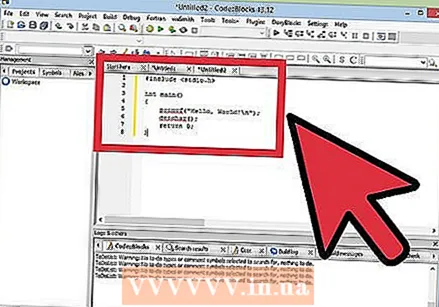 ສ້າງໂປແກຼມເກັບຂໍ້ມູນການ ນຳ ເຂົ້າຜູ້ໃຊ້. ຫຼາຍສິ່ງທີ່ທ່ານຈະເຮັດໃນ C ແມ່ນການປະມວນຜົນການປ້ອນຂໍ້ມູນຂອງຜູ້ໃຊ້. ໂປແກຼມງ່າຍໆນີ້ຮຽກຮ້ອງໃຫ້ມີຕົວເລກແລະເກັບມັນເປັນຕົວແປ, ຂັ້ນຕອນ ທຳ ອິດໃນການສ້າງໂປແກຼມທີ່ໃຫຍ່ກວ່າ.
ສ້າງໂປແກຼມເກັບຂໍ້ມູນການ ນຳ ເຂົ້າຜູ້ໃຊ້. ຫຼາຍສິ່ງທີ່ທ່ານຈະເຮັດໃນ C ແມ່ນການປະມວນຜົນການປ້ອນຂໍ້ມູນຂອງຜູ້ໃຊ້. ໂປແກຼມງ່າຍໆນີ້ຮຽກຮ້ອງໃຫ້ມີຕົວເລກແລະເກັບມັນເປັນຕົວແປ, ຂັ້ນຕອນ ທຳ ອິດໃນການສ້າງໂປແກຼມທີ່ໃຫຍ່ກວ່າ.  ລວບລວມບັນດາໂປແກຼມຂອງທ່ານ. C ຮຽກຮ້ອງໃຫ້ຜູ້ລວບລວມຂໍ້ມູນປ່ຽນລະຫັດເປັນໂປແກຼມທີ່ເຮັດວຽກ. ກົດ File → Save As. ໃນລາຍການ "ບັນທຶກເປັນປະເພດ", ເລືອກ "ທຸກເອກະສານ ( *. *)". ກະລຸນາໃສ່ສ່ວນຂະຫຍາຍ ".c" ແລະບັນທຶກເອກະສານ. ນີ້ຮັບປະກັນວ່າໂປແກຼມສາມາດຖືກເປີດໃນຜູ້ປະກອບການ.
ລວບລວມບັນດາໂປແກຼມຂອງທ່ານ. C ຮຽກຮ້ອງໃຫ້ຜູ້ລວບລວມຂໍ້ມູນປ່ຽນລະຫັດເປັນໂປແກຼມທີ່ເຮັດວຽກ. ກົດ File → Save As. ໃນລາຍການ "ບັນທຶກເປັນປະເພດ", ເລືອກ "ທຸກເອກະສານ ( *. *)". ກະລຸນາໃສ່ສ່ວນຂະຫຍາຍ ".c" ແລະບັນທຶກເອກະສານ. ນີ້ຮັບປະກັນວ່າໂປແກຼມສາມາດຖືກເປີດໃນຜູ້ປະກອບການ.  ສ້າງໂປແກຼມຫຼາຍຂື້ນ. ນີ້ແມ່ນ ຄຳ ແນະ ນຳ ທີ່ສຸດຂອງກ້ອນເມື່ອເວົ້າເຖິງ C ເຊິ່ງເປັນພາສາການຂຽນໂປແກຼມທີ່ມີປະສິດທິພາບສູງ. ທ່ານສາມາດເຮັດໄດ້ຫຼາຍກັບໂປແກຼມ C: ທ່ານສາມາດປຽບທຽບສາຍເຊືອກ, ຊັກຊ້າການປະຕິບັດໂປແກຼມ, ສ້າງສັນຍານເຕືອນແລະອື່ນໆອີກ.
ສ້າງໂປແກຼມຫຼາຍຂື້ນ. ນີ້ແມ່ນ ຄຳ ແນະ ນຳ ທີ່ສຸດຂອງກ້ອນເມື່ອເວົ້າເຖິງ C ເຊິ່ງເປັນພາສາການຂຽນໂປແກຼມທີ່ມີປະສິດທິພາບສູງ. ທ່ານສາມາດເຮັດໄດ້ຫຼາຍກັບໂປແກຼມ C: ທ່ານສາມາດປຽບທຽບສາຍເຊືອກ, ຊັກຊ້າການປະຕິບັດໂປແກຼມ, ສ້າງສັນຍານເຕືອນແລະອື່ນໆອີກ. - ເພື່ອຮຽນຮູ້ເພີ່ມເຕີມກ່ຽວກັບການຂຽນໂປແກຼມໃນ C.